เชื่อมต่อ/ควบคุมคอมพิวเตอร์ผ่านเครือข่ายด้วย KontrolPack

ควบคุมคอมพิวเตอร์ในเครือข่ายของคุณได้อย่างง่ายดายด้วย KontrolPack เชื่อมต่อและจัดการคอมพิวเตอร์ที่ใช้ระบบปฏิบัติการต่างๆ ได้อย่างง่ายดาย
Skeuos เป็นธีม GTK3/4 สำหรับ Gnome Shell รวมถึงสภาพแวดล้อมเดสก์ท็อปที่ใช้ GTK อื่นๆ บน Linux มีหลายสีให้เลือกและมีการออกแบบที่สะอาดตาและเรียบลื่นซึ่งจะทำให้การติดตั้ง Linux ของคุณมีชีวิตชีวาขึ้น ต่อไปนี้คือวิธีการติดตั้งธีม Skeuos GTK ในระบบของคุณ
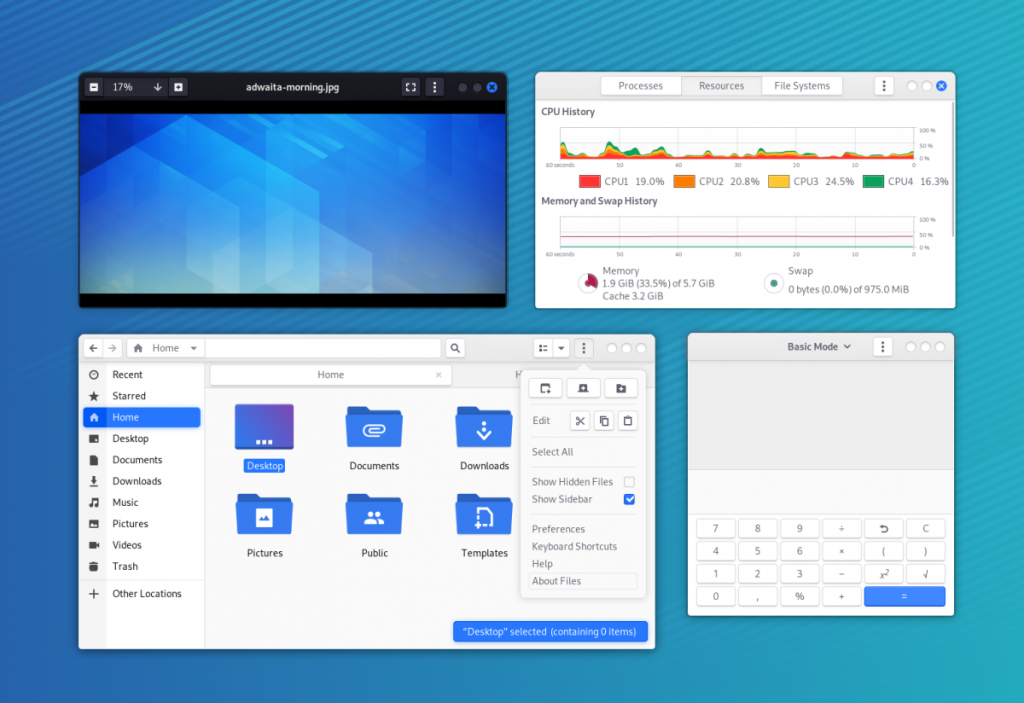
ธีม Skeuos GTK สามารถดาวน์โหลดได้ที่หน้า GitHub ของโครงการ หากต้องการดาวน์โหลดธีมนี้ลงในคอมพิวเตอร์ คุณจะต้องใช้คำสั่งดาวน์โหลดwgetในเทอร์มินัล
เกือบทุกระบบปฏิบัติการ Linux มาพร้อมกับwget ที่ติดตั้งไว้ล่วงหน้า หากคุณใช้ระบบปฏิบัติการ Linux ที่ไม่ได้มาพร้อมกับเครื่องมือนี้ คุณจะต้องติดตั้งด้วยตนเอง ที่จะได้รับในมือของแอปพลิเค Wget คลิกที่นี่
ในการดาวน์โหลด Skeuos บนคอมพิวเตอร์ Linux ให้เปิดหน้าต่างเทอร์มินัลบนเดสก์ท็อป Linux คุณสามารถเปิดหน้าต่างเทอร์มินัลโดยกดCtrl + Alt + Tบนแป้นพิมพ์ หรือค้นหา "Terminal" ในเมนูแอปแล้วเปิดใช้ด้วยวิธีนี้
เมื่อเปิดหน้าต่างเทอร์มินัลแล้ว ให้ใช้คำสั่งwgetดาวน์โหลดด้านล่างเพื่อคว้า Skeuos รุ่นล่าสุดบนคอมพิวเตอร์ของคุณ
wget https://github.com/daniruiz/skeuos-gtk/archive/refs/heads/master.zip -O ~/Downloads/skeuos-gtk-theme.zip
คุณยังสามารถดาวน์โหลดธีมจากหน้า Skeuos GitHub ด้วยคำสั่งgit clone อย่างไรก็ตาม คุณควรทำเช่นนี้ก็ต่อเมื่อคุณรู้วิธีใช้ GitHub เนื่องจากเป็นเครื่องมือที่ซับซ้อน
เมื่อดาวน์โหลดธีม Skeuos GTK ลงในคอมพิวเตอร์ Linux เสร็จแล้ว คุณจะต้องแตกไฟล์ออกมา ในการเริ่มต้นกระบวนการแตกไฟล์ ให้ไปที่เทอร์มินัลแล้วใช้คำสั่งCDเพื่อย้ายไปยังไดเร็กทอรี "ดาวน์โหลด" ที่มีไฟล์ ZIP ของธีมอยู่
cd ~/ดาวน์โหลด/
เมื่อภายในไดเรกทอรี“ดาวน์โหลด” ใช้เครื่องรูดคำสั่งเพื่อเปิดเครื่องรูด“skeuos-gtk-theme.zip” เก็บ
เปิดเครื่องรูด -d skeuos-gtk-theme/ skeuos-gtk-theme.zip
เมื่อกระบวนการแตกไฟล์เสร็จสิ้น โฟลเดอร์ใหม่ชื่อ "skeuos-gtk-theme" จะปรากฏในไดเร็กทอรี "ดาวน์โหลด" ของคุณ ใช้คำสั่งCDและป้อนไดเร็กทอรีนี้
cd ~/ดาวน์โหลด/skeuos-gtk-theme/
พอเข้าไปในโฟลเดอร์ “skeuos-gtk-theme” แล้ว คุณจะต้องใส่แผ่นซีดีลงในโฟลเดอร์ “skeuos-gtk-master” โฟลเดอร์ย่อยนี้เก็บไฟล์ธีม GTK ทั้งหมดที่คุณสามารถติดตั้งบนคอมพิวเตอร์ Linux ของคุณ
cd skeuos-gtk-theme/skeuos-gtk-master/
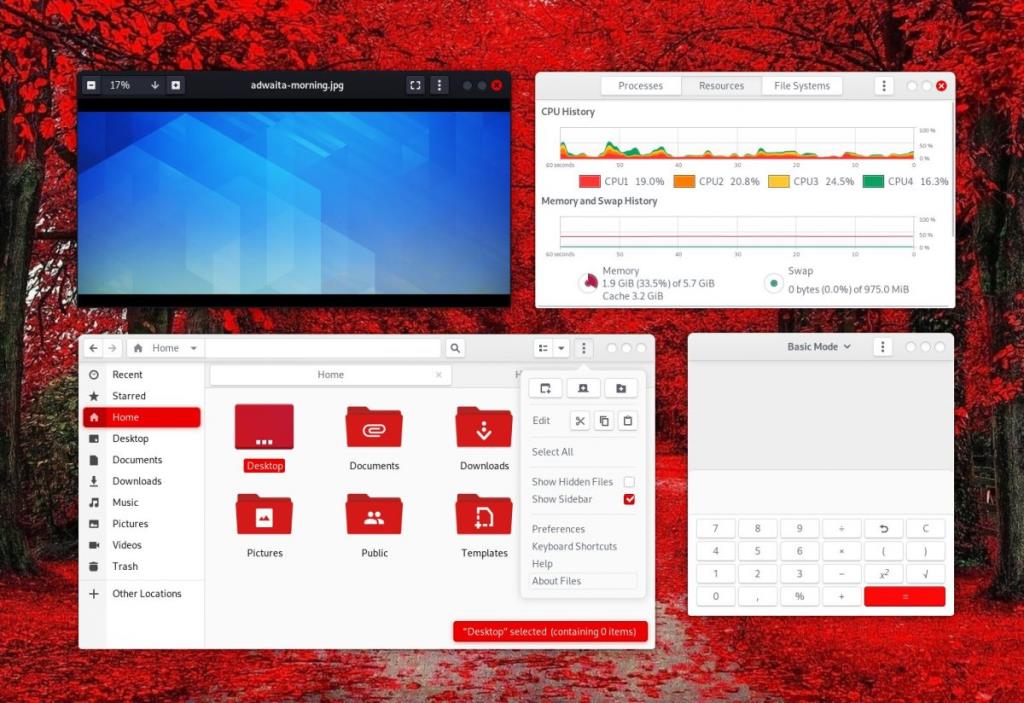
การติดตั้ง Skeuos บนคอมพิวเตอร์ Linux สามารถทำได้สองวิธี วิธีแรกในการติดตั้งธีม GTK นี้อยู่ในโหมด "ผู้ใช้คนเดียว" และวิธีที่สองคือโหมด "ทั่วทั้งระบบ"
หากคุณไม่ได้ใช้คอมพิวเตอร์ร่วมกันและไม่ต้องการให้ผู้อื่นเข้าถึงธีม Skeuos คุณควรปฏิบัติตามคำแนะนำ "ผู้ใช้คนเดียว" หรือหากคุณต้องการให้ผู้ใช้หลายคนเข้าถึงธีมนี้ ให้ทำตามคำแนะนำ "ทั้งระบบ"
ในการติดตั้งธีม Skeuos GTK สำหรับผู้ใช้คนเดียว ให้เริ่มต้นด้วยการสร้าง~/.themesโฟลเดอร์โดยใช้คำสั่งmkdir โฟลเดอร์นี้จะเก็บไฟล์ธีม GTK ในไดเร็กทอรีโฮม (~) ของคุณ
mkdir -p ~/.themes/
หลังจากสร้างไดเร็กทอรีใหม่แล้ว ให้ใช้คำสั่งlsเพื่อดูเนื้อหาของ~/Downloads/skeuos-gtk-theme/skeuos-gtk-master/ไดเร็กทอรี
ลส
ดูรายการในข้อความแจ้งเทอร์มินัล มันจะแสดงชุดรูปแบบ Skeuos GTK หลายรูปแบบ เมื่อคุณพบไฟล์ที่ต้องการแล้ว ให้ใช้คำสั่งmvเพื่อติดตั้งลงใน~/.themes/โฟลเดอร์ที่สร้างขึ้นใหม่ในโฮมไดเร็กทอรีของคุณ
ตัวอย่างเช่น ในการติดตั้งธีม “Skeuos-Black-Dark” คุณต้องป้อนคำสั่งต่อไปนี้
mv Skeuos-ดำ-มืด/ ~/.themes/
แทนที่ “Skeuos-Black-Dark” ด้วยชื่อของธีมที่คุณต้องการติดตั้งซึ่งอยู่ภายใน~/Downloads/skeuos-gtk-theme/skeuos-gtk-master/ไดเร็กทอรี
ทำขั้นตอนนี้ซ้ำหลายครั้งตามที่คุณต้องการเพื่อติดตั้งธีม Skeuos GTK เพิ่มเติมลงในคอมพิวเตอร์ของคุณในโหมด "ผู้ใช้คนเดียว"
คุณต้องการติดตั้งธีม Skeuos GTK ทั่วทั้งระบบหรือไม่ นี่คือวิธีการทำ ขั้นแรก ใช้คำสั่งsudo -sเพื่อยกระดับเทอร์มินัลเซสชันของคุณเป็นการเข้าถึงรูท
sudo -s
ถัดไป ใช้คำสั่งlsเพื่อดูเนื้อหาของ~/Downloads/skeuos-gtk-theme/skeuos-gtk-master/ไดเร็กทอรี
ลส
~/Downloads/skeuos-gtk-theme/skeuos-gtk-master/ไดเรกทอรีมีโฟลเดอร์ธีมมากมายให้เลือก ดูรายชื่อในเทอร์มินัลสำหรับธีมที่คุณต้องการติดตั้ง
ทำตามตัวอย่างคำสั่งด้านล่างเมื่อคุณพบธีม Skeuos ที่คุณต้องการตั้งค่าในระบบของคุณ
ตัวอย่างเช่น ในการติดตั้งธีม “Skeuos-Magenta-Light” ในระบบของคุณ คุณจะต้องเรียกใช้:
mv Skeuos-สีม่วงแดง-Light/ /usr/share/themes/
ทำขั้นตอนนี้ซ้ำหลายครั้งตามที่คุณต้องการเพื่อติดตั้งธีม Skeuos GTK เพิ่มเติมลงในคอมพิวเตอร์ของคุณในโหมด "ทั้งระบบ"
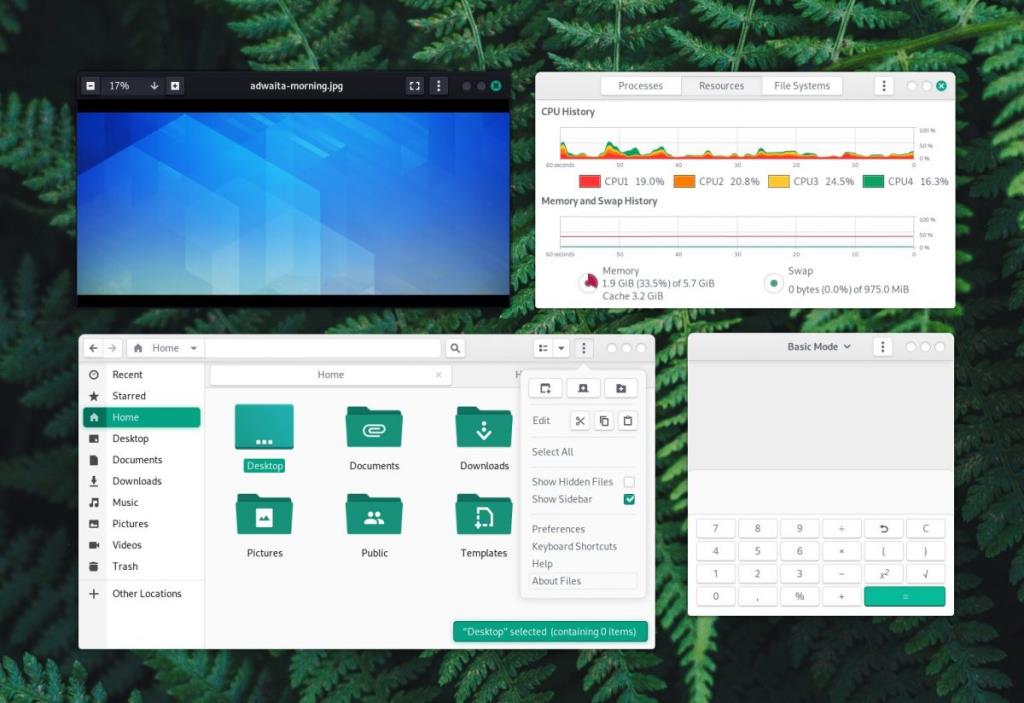
ติดตั้งธีม Skeuos GTK บนคอมพิวเตอร์ของคุณแล้ว แต่ยังไม่ใช่ธีมเริ่มต้น หากต้องการให้ Skeous เป็นค่าเริ่มต้นสำหรับเดสก์ท็อป Linux คุณจะต้องเปลี่ยนการตั้งค่าธีม
ไม่ทราบวิธีการเปลี่ยนการตั้งค่าธีมบน Linux PC ของคุณหรือไม่? เราสามารถช่วย! ตรวจสอบลิงก์ด้านล่างเพื่อเรียนรู้เพิ่มเติมเกี่ยวกับการเปลี่ยนธีมเดสก์ท็อปบน Linux!
ควบคุมคอมพิวเตอร์ในเครือข่ายของคุณได้อย่างง่ายดายด้วย KontrolPack เชื่อมต่อและจัดการคอมพิวเตอร์ที่ใช้ระบบปฏิบัติการต่างๆ ได้อย่างง่ายดาย
คุณต้องการทำงานซ้ำๆ โดยอัตโนมัติหรือไม่? แทนที่จะต้องกดปุ่มซ้ำๆ หลายครั้งด้วยตนเอง จะดีกว่าไหมถ้ามีแอปพลิเคชัน
iDownloade เป็นเครื่องมือข้ามแพลตฟอร์มที่ช่วยให้ผู้ใช้สามารถดาวน์โหลดเนื้อหาที่ไม่มี DRM จากบริการ iPlayer ของ BBC ได้ โดยสามารถดาวน์โหลดวิดีโอทั้งสองในรูปแบบ .mov ได้
เราได้ครอบคลุมคุณลักษณะของ Outlook 2010 ไว้อย่างละเอียดแล้ว แต่เนื่องจากจะไม่เปิดตัวก่อนเดือนมิถุนายน 2010 จึงถึงเวลาที่จะมาดู Thunderbird 3
นานๆ ทีทุกคนก็อยากพักบ้าง ถ้าอยากเล่นเกมสนุกๆ ลองเล่น Flight Gear ดูสิ เป็นเกมโอเพนซอร์สฟรีแบบมัลติแพลตฟอร์ม
MP3 Diags คือเครื่องมือขั้นสุดยอดสำหรับแก้ไขปัญหาในคอลเลกชันเพลงของคุณ สามารถแท็กไฟล์ MP3 ของคุณได้อย่างถูกต้อง เพิ่มปกอัลบั้มที่หายไป และแก้ไข VBR
เช่นเดียวกับ Google Wave, Google Voice ได้สร้างกระแสฮือฮาไปทั่วโลก Google มุ่งมั่นที่จะเปลี่ยนแปลงวิธีการสื่อสารของเรา และนับตั้งแต่นั้นมาก็กำลังกลายเป็น...
มีเครื่องมือมากมายที่ช่วยให้ผู้ใช้ Flickr สามารถดาวน์โหลดรูปภาพคุณภาพสูงได้ แต่มีวิธีดาวน์โหลด Flickr Favorites บ้างไหม? เมื่อเร็ว ๆ นี้เราได้...
การสุ่มตัวอย่างคืออะไร? ตามข้อมูลของ Wikipedia “คือการนำส่วนหนึ่งหรือตัวอย่างจากการบันทึกเสียงหนึ่งมาใช้ซ้ำเป็นเครื่องดนตรีหรือ...
Google Sites เป็นบริการจาก Google ที่ช่วยให้ผู้ใช้โฮสต์เว็บไซต์บนเซิร์ฟเวอร์ของ Google แต่มีปัญหาหนึ่งคือไม่มีตัวเลือกสำรองข้อมูลในตัว



![ดาวน์โหลด FlightGear Flight Simulator ฟรี [สนุกเลย] ดาวน์โหลด FlightGear Flight Simulator ฟรี [สนุกเลย]](https://tips.webtech360.com/resources8/r252/image-7634-0829093738400.jpg)




